10 najboljih načina za rješavanje problema s ponovnim povezivanjem s WhatsApp-om na iPhoneu
Miscelanea / / March 10, 2022
WhatsApp je zadani izbor za aplikaciju za razmjenu trenutnih poruka za milijune ljudi diljem svijeta. Iako postoje alternative kao što su Telegram i Signal, Što ima ostaje jedna od najpopularnijih aplikacija za razmjenu poruka. To ostaje istinito bez obzira koju platformu koristite.
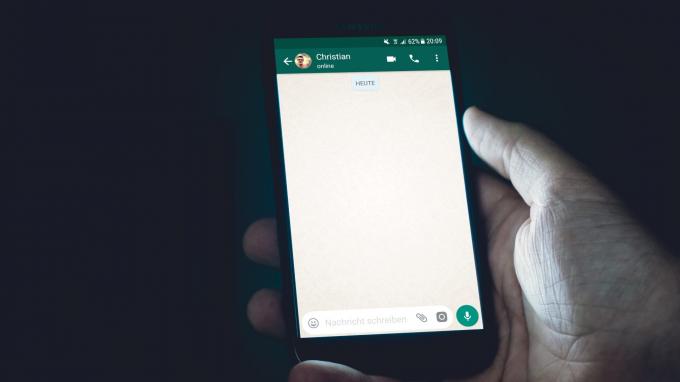
Iako iPhone ima iMessage integraciju, WhatsApp može biti poželjna aplikacija budući da je multi-platformska i univerzalno podržana. Međutim, korištenje WhatsAppa na iPhoneu možda neće biti savršeno besprijekorno iskustvo za svakoga. Nekoliko korisnika ima odgođene WhatsApp poruke na svojim iPhone uređajima zbog problema s "ponovnim povezivanjem".
Ako se i vi suočite s ovim problemom, evo kako možete riješiti problem ponovnog povezivanja s WhatsApp-om na vašem iPhoneu.
Što je problem ponovnog povezivanja WhatsApp-a na iPhoneu
Kada otvorite WhatsApp na iPhoneu nakon što je neko vrijeme bio neaktivan, na vrhu ćete možda vidjeti poruku "Ponovno povezivanje". To se pojavljuje jer iPhoneu treba nekoliko sekundi da se WhatsApp sinkronizira i prikaže nove poruke.

Ovaj problem može dovesti do propuštenih ili odgođenih obavijesti koje mogu biti neugodne.
Kako riješiti problem ponovnog povezivanja WhatsApp-a na iPhoneu
Ovaj problem možete riješiti slijedeći ove jednostavne korake na svom iPhoneu, čime ćete izbjeći odgođene obavijesti.
1. Provjerite je li vaša internetska veza stabilna
Primarni razlog problema s 'ponovnim povezivanjem' na WhatsApp-u je nestabilna ili slaba internetska veza. Pokušajte se povezati s Wi-Fi mrežom kad god je to moguće. Ako koristite mobilne podatke, provjerite koristite li 4G ili 5G mreže i nalazite li se u području s dobrom mobilnom vezom.
2. Nemojte ubijati WhatsApp iz nedavnih aplikacija
Svaki put kada zatvorite WhatsApp i prijeđete prstom prema gore na iPhoneu da biste otišli kući, nemojte ugasiti aplikaciju s popisa nedavnih aplikacija. To znači da kada povučete prstom prema gore od dna i držite da biste prikazali popis nedavnih aplikacija, nemojte povlačiti WhatsApp odavde.

To će spriječiti WhatsApp da radi u pozadini, što će rezultirati problemima sa sinkronizacijom.
3. Omogućite pozadinsko osvježavanje aplikacije
iOS vam daje opciju da dopustite aplikacijama da se osvježe u pozadini čak i kada se ne koriste. To pomaže aplikacijama da guraju trenutne obavijesti čak i kada ih ne koristite aktivno. Evo kako omogućiti osvježavanje pozadinske aplikacije za WhatsApp na vašem iPhoneu.
Korak 1: Otvorite aplikaciju "Postavke" na svom iPhoneu i pomičite se do dna dok ne pronađete "WhatsApp". Dodirnite ga.
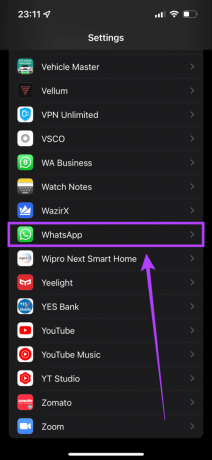
Korak 2: Omogućite prekidač pored "Osvježavanje aplikacije u pozadini".
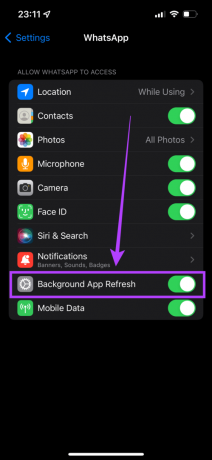
4. Onemogućite način rada s niskim brojem podataka
Ako koristite mrežnu vezu s ograničenjem ili mobilnu pristupnu točku, vaš iPhone će automatski omogućiti "Low Data Mode". To će spriječiti sinkronizaciju aplikacija u pozadini. Evo kako ga možete isključiti.
Korak 1: Otvorite aplikaciju "Postavke" na svom iPhoneu i dodirnite "Wi-Fi".

Korak 2: Odaberite mali plavi krug s ikonom 'i' pored mreže na koju je iPhone povezan.

3. korak: Isključite prekidač pored "Način niske količine podataka".

Provjerite radi li WhatsApp bez problema.
5. Onemogućite način rada niske potrošnje
Baš kao i Low Data Mode, "Low Power Mode" također ograničava pozadinske aktivnosti i korištenje podataka u pozadini radi uštede baterije. Evo kako ga možete isključiti.
Korak 1: Idite na aplikaciju "Postavke" na svom iPhoneu i odaberite "Baterija".

Korak 2: Isključite najvišu opciju "Način niske potrošnje".

6. Ažurirajte WhatsApp iz App Storea
Korištenje starije verzije aplikacije s vremena na vrijeme može uzrokovati probleme. Zato je važno često ažurirati sve svoje aplikacije putem App Storea. Ovako možete provjeriti ima li ažuriranja.
Korak 1: Otvorite aplikaciju 'App Store' na svom iPhoneu i dodirnite sliku zaslona u gornjem desnom kutu.

Korak 2: Pomaknite se prema dolje da biste vidjeli popis svih ažuriranja na čekanju. Odaberite opciju "Ažuriraj" pored aplikacije koju želite ažurirati.

7. Prijeđite na stabilnu verziju WhatsAppa
Mnogi korisnici se upisuju u WhatsAppov Beta program kako bi testirali nove značajke. Iako vam to daje rani pristup novim značajkama, također može uvesti nekoliko bugova i problema budući da je još uvijek beta verzija.
Ako koristite beta verziju WhatsAppa, deinstalirajte aplikaciju i preuzmite stabilnu verziju iz App Storea.
8. Deinstalirajte i ponovno instalirajte WhatsApp
Čak i ako ne koristite beta verziju, možda bi bilo dobro deinstalirati aplikaciju i ponovno je instalirati. To je osobito istinito ako nema dostupnih ažuriranja za aplikaciju. Brza ponovna instalacija može riješiti problem za sve što znate!

Međutim, provjerite jeste li napravili sigurnosnu kopiju svih svojih WhatsApp podataka prije deinstaliranja aplikacije.
9. Ažurirajte svoj iPhone na najnoviju verziju iOS-a
Nemojmo isključiti mogućnost da nešto nije u redu sa softverom koji radi na vašem iPhoneu. Moguće je da trenutna verzija iOS-a na kojoj se nalazite ima problema s pozadinskom sinkronizacijom. Evo kako možete provjeriti postoji li ažuriranje softvera na čekanju na vašem iPhoneu.
Korak 1: Idite na aplikaciju "Postavke" na svom iPhoneu, a zatim odaberite "Općenito".

Korak 2: Dodirnite "Ažuriranje softvera".

3. korak: Ako je dostupno novo ažuriranje, bit će navedeno tamo. Odaberite "Instaliraj" i pričekajte da se instalacija završi.

10. Poništite mrežne postavke
Ako mislite da nešto nije u redu s mrežnim postavkama vašeg iPhonea i to uzrokuje WhatsApp problem ponovnog povezivanja, evo kako možete resetirati mrežne postavke vašeg iPhonea, a da zadržite ostatak podaci.
Korak 1: Otvorite aplikaciju "Postavke" na svom iPhoneu i dodirnite "Općenito".

Korak 2: Pomaknite se prema dolje kako biste pronašli opciju "Prijenos ili resetiranje iPhonea". Dodirnite je.

3. korak: Ovdje odaberite opciju 'Reset'.
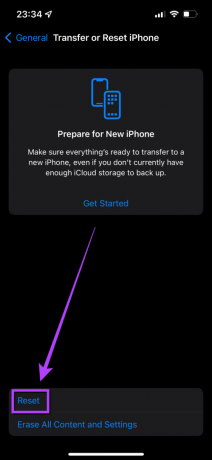
4. korak: Sada odaberite "Poništi mrežne postavke".

Imajte na umu da ćete nakon resetiranja mrežnih postavki morati postaviti svoj Wi-Fi i Bluetooth veze još jednom, zajedno sa bilo kojom specifičnom postavkom vezanom uz mrežu koju ste promijenili u prošlost.
Nikada više ne propustite svoje WhatsApp obavijesti
Nakon što riješite problem "Ponovno povezivanje" na WhatsAppu, počet ćete dobivati pravovremene obavijesti za sve svoje poruke. Više nećete morati imati posla s prijateljima koji vas pitaju zašto niste odgovorili na njihove poruke na vrijeme!
Ako ne možete pristupiti WhatsAppu na svom računalu, pogledajte naš vodič za popravite što se WhatsApp ne otvara na vašem računalu.
Posljednje ažuriranje 3. ožujka 2022
Gornji članak može sadržavati partnerske veze koje pomažu u podršci Guiding Tech. Međutim, to ne utječe na naš urednički integritet. Sadržaj ostaje nepristran i autentičan.



